手机硬盘如何与电脑连接
手机硬盘与电脑连接的步骤是手机与电脑之间实现数据传输的重要一环,在如今信息爆炸的时代,手机成为人们必不可少的生活工具,而手机硬盘的容量也越来越大,存储了大量珍贵的个人数据。为了更好地管理和备份这些数据,将手机硬盘与电脑连接是一种常见的操作。而电脑蓝牙连接手机则是其中一种便捷的方式,通过简单的步骤,我们可以实现手机与电脑之间的无线数据传输。接下来我们将详细介绍手机硬盘与电脑的连接步骤,以及电脑蓝牙连接手机的具体步骤。
电脑蓝牙连接手机的步骤详解
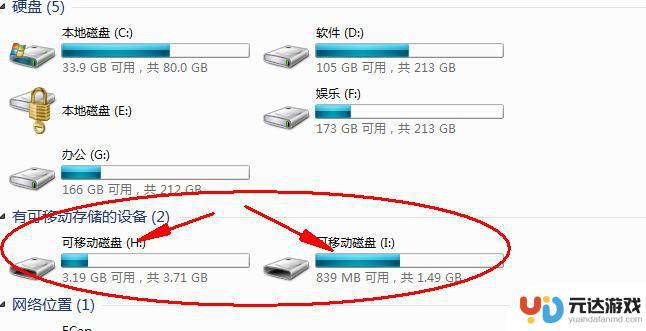
电脑蓝牙连接手机的具体方法步骤
1.首先打开 笔记本电脑 的蓝牙服务:右击“我的电脑”图标,单击“管理”;在“计算机管理窗口”中,依次选择“计算机管理(本地)”--“服务和应用程序”--“服务”。在右侧找到“Bluetooth Service”服务,选择“启动”来启动蓝牙服务。
2.然后打开手机的蓝牙:在手机中找到“设置”,依次打开“无线和网络”--“蓝牙设置”。勾选“蓝牙”和“可见”。
3.手机搜索笔记本:选择“扫描搜索设备”,找到笔记本蓝牙设备,单击设备名称与之配对。可以选择手机上的文件,通过“分享”--“蓝牙”发送到笔记本。
4.笔记本搜索手机:双击“我的 Bluetooth 位置”,单击“Bluetooth”--“搜索设备”。当搜索到“GT-S5660”手机设备,双击手机设备与之配对,生成配对码,手机上接受“蓝牙配对请求”,笔记本就可以将文件发送至手机上。
电脑和手机蓝牙连接有什么用?
电脑蓝牙和手机蓝牙一般用来相互之间传文件。是无法查看对方的盘符里的文件的。
电脑发送文件给手机:
右击“我的蓝牙“图标,选发送文件。
找到想要发送的手机,然后点击该手机。
选择要传送的文件。
第一次连接,手机端需要按提示输入一个配对码。对方选择接收即可。
手机给电脑发送文件:
1.选择手机上的文件,点击“分享”,以蓝牙方式发送。
2.选择匹配的电脑即发送,等待电脑选择接收即可。
以上是手机硬盘如何与电脑连接的全部内容,如果你遇到相同问题,可以参考本文中介绍的步骤进行修复,希望能对大家有所帮助。
- 上一篇: 手机显示危险应用怎么关闭
- 下一篇: 如何限定手机网络流量
热门教程
猜您喜欢
最新手机软件
- 1
- 2
- 3
- 4
- 5
- 6
- 7
- 8
- 9
- 10















